原文:http://coolketang.com/staticDesign/5a97afd79f54542163da2cf9.html
1. 本节课将为您演示[剪切蒙版命令]的使用。首先使用鼠标长按工具箱中的[矩形工具],弹出隐藏的工具列表。

2. 然后在弹出的工具列表中,选择[椭圆工具]。
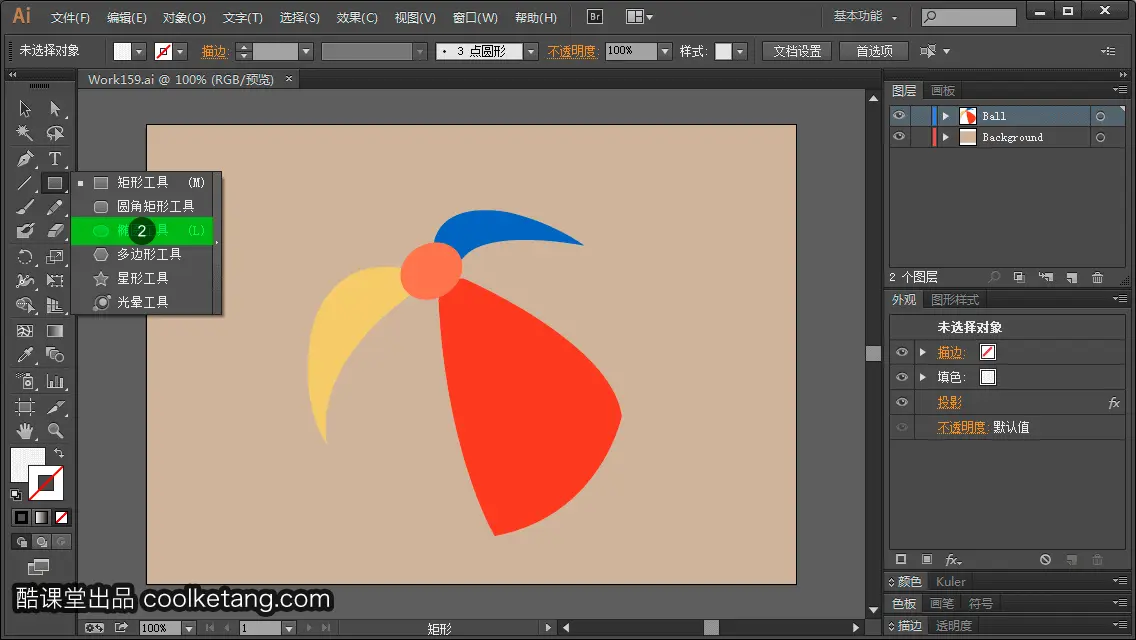
3. 接着同时按下键盘上的快捷键。

4. 在拖动绘制圆形的同时,按下该快捷键,可以绘制以起点为中心点,向两端延伸的正圆。

5. 依次选择[编辑 > 复制]命令,复制当前圆形对象。
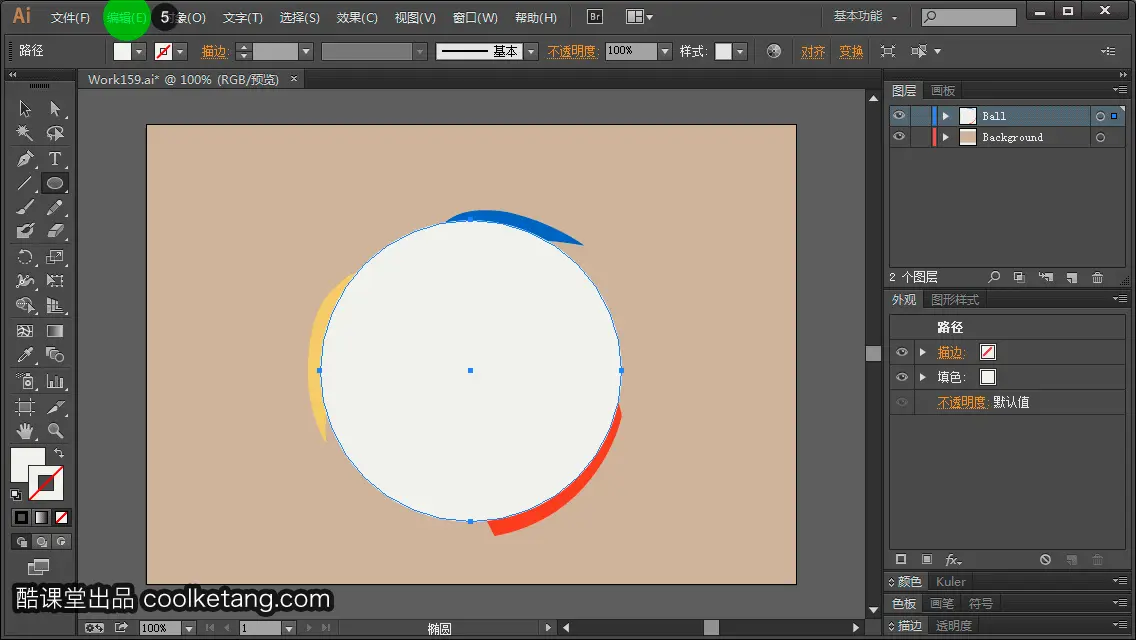
6.

7. 接着依次选择[编辑 > 就地粘贴]命令,粘贴复制后的圆形对象。

8. [就地粘贴]命令可以将新对象,粘贴在被复制对象的位置,而不是画面的中心位置。

9. 然后选择图层面板中的背景图层。

10. 点击图层面板中的[新建图层]按钮,新建一个空白图层。

11. 接着在最上方图层右侧的蓝色方点处按下鼠标,并拖动至新建图层,从而将当前选择的、被复制出的圆形对象,从最上方的图层,移动到新图层。

12. 然后点击图层左侧的可见性图标,隐藏当前图层。

13. 接着选择工具箱中的[选择工具]。

14. 点击最上方图层右侧的小圆圈,以选择该图层中的所有对象。

15. 然后依次点击[对象 > 剪切蒙版 > 建立]命令,用最上方的圆形作为蒙版,裁切显示下方的所有选择中的图形。

16. 剪切蒙版是一个可以用其形状,遮盖其他图稿的对象,因此使用剪切蒙版,您只能看到蒙版形状内的区域,从效果上来说,就是将图稿裁剪为蒙版的形状。

17.

18. 在文档空白处点击,取消对圆形的选择。

19. 在图层面板中,点击[图层3]左侧的可见性图标,显示隐藏中的[图层3]中的圆形对象。

20. 然后选择剪切蒙版对象。

21. 接着依次点击[对象 > 剪切蒙版 > 释放]命令,可以释放剪切蒙版。
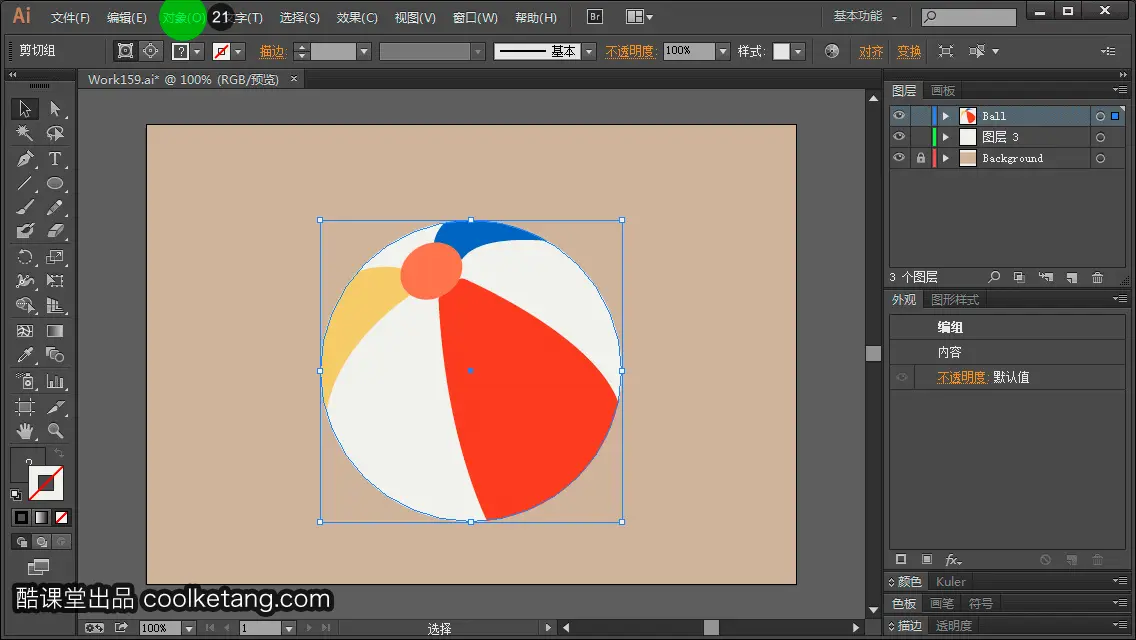
22.

23.
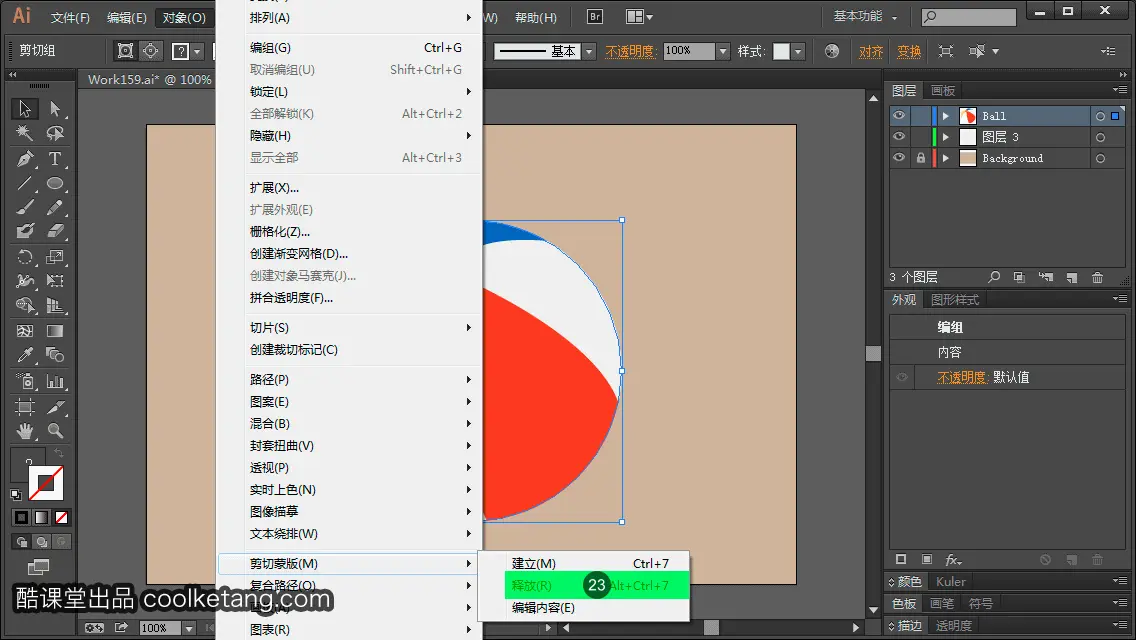
24. 同时按下键盘上的快捷键,撤消上一步操作。

25. 选择后方的圆形对象,接着给圆形对象添加投影效果。
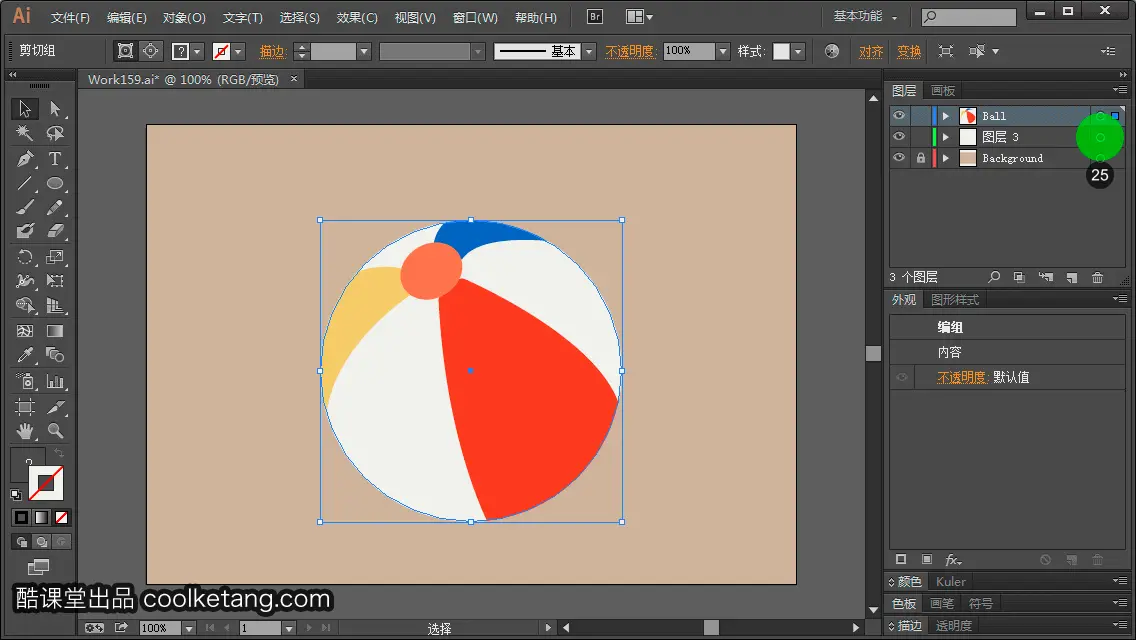
26. 依次点击[效果 > 风格化 > 投影]命令,给圆形对象添加阴影效果。

27.

28.

29. 在弹出的投影设置窗口中,点击勾选[预览]复选框,预览投影效果。

30. 然后点击[确定]按钮,完成投影选项设置,给圆形对象添加阴影效果。
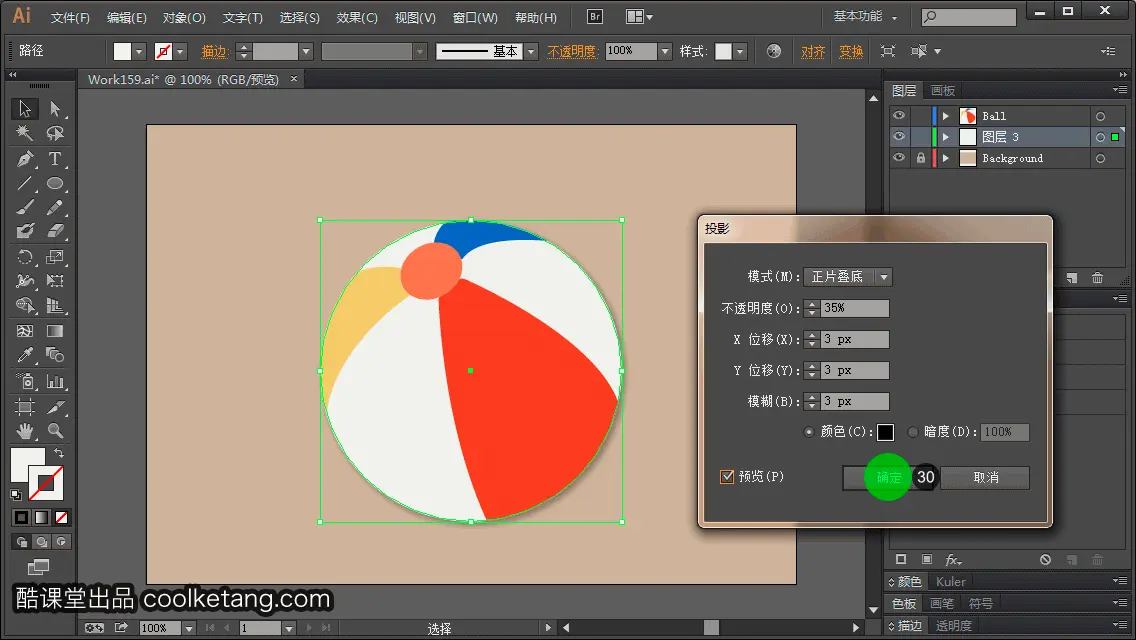
31. 接着在文档空白处点击,取消对图形的选择。

32. 最后点击键盘上的快捷键,保存最终的结果,并结束本节课程。


本文整理自:《Illustrator CC互动教程》,真正的 [手把手]教学模式,用最快的速度上手Illustrator,苹果商店App Store免费下载: https://itunes.apple.com/cn/app/id1005557436 ,或扫描本页底部的二维码。课程配套素材下载地址: 资料下载















![Photoshop Script互动教程[Ps脚本互动教程]](https://img-blog.csdn.net/2018030416564071)















 152
152

 被折叠的 条评论
为什么被折叠?
被折叠的 条评论
为什么被折叠?










